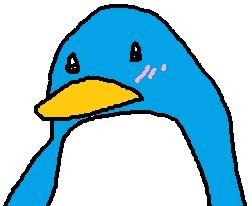캔바에서 대량으로 QR 코드 만드는 쉬운 방법, 초간단 무료
QR코드를 생성하는 곳은 웹상에 꽤 여러 사이트가 있다. 네이버도 많은 사람들이 자주 사용하는 곳 중 하나다.
그런데! 캔바에서는 큐알코드를 민망할 정도로 간단한 입력을 통해 대량으로 만들 수 있다는 장점이 있다. 가령, 이름, 연락처, 메일주소 등 각각을 QR로 만든다거나 여러 웹사이트 링크를 대량으로 만들어야할 때, 혹은 여러 사람의 데이터로 QR을 만들어야한다면 이 방법을 추천한다.

<목차>
1. 결과물 + tip
2. 방법
3. 주의사항
1. 결과물
우선 결과물을 보고 내가 적용할 만한 방법인지 판단해보자.
아래는 유튜브, 블로그, 메일주소를 줄바꿈 입력하여 단 몇초만에 만들어본 것이다.

단점 : 보다시피, 색상은 배경과 코드에 적용되는 부분을 바꿀 수 있다. 다만, 외관에 아이콘이라던지, 이름이나 디자인은 바꿀 수 없다.
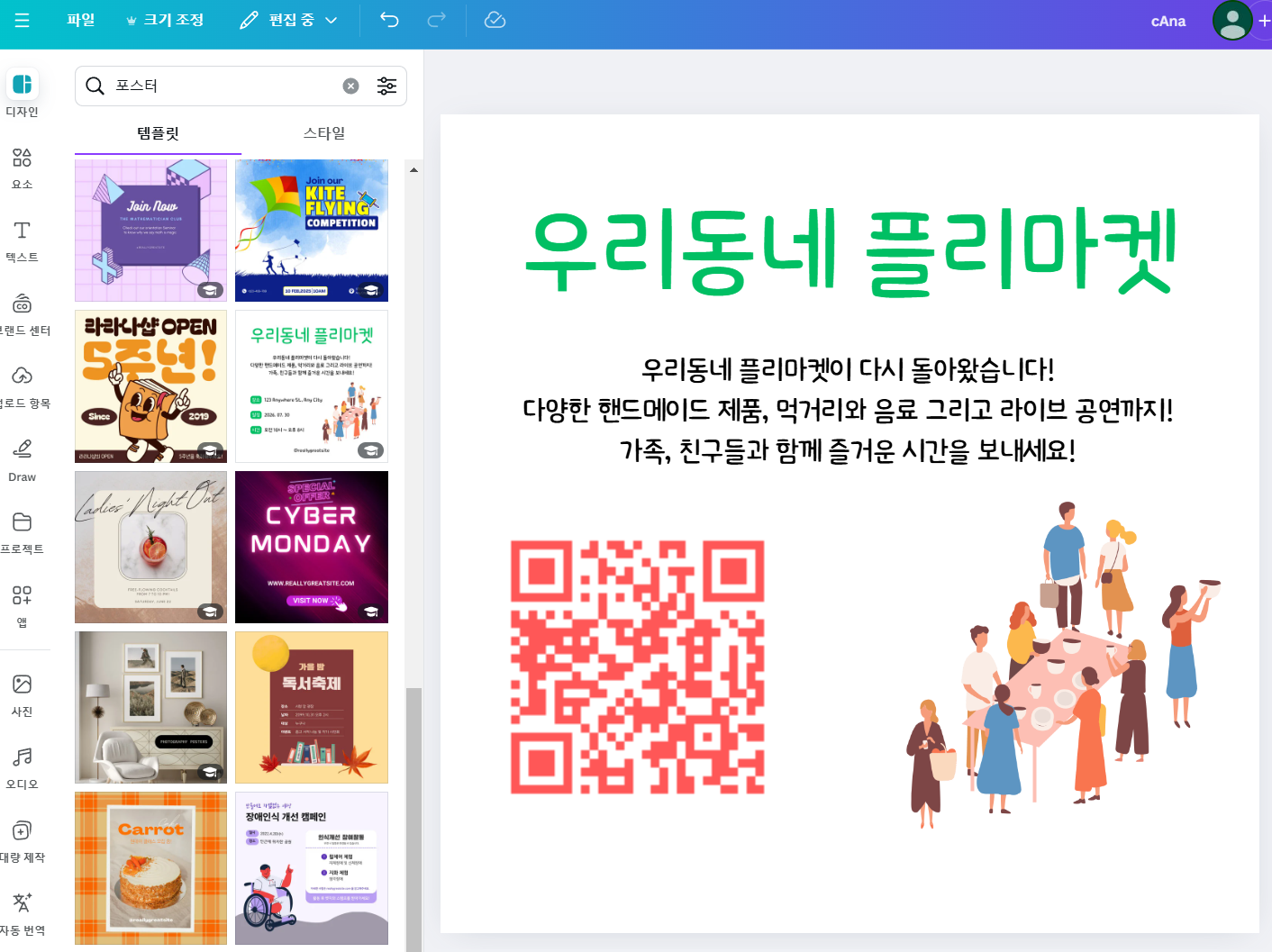
장점 : 캔바에 QR코드가 바로 생성되므로 디자인 결과물에 바로 넣어 활용할 수 있다. 가령 포스터를 제작 중이었다면 이 QR을 그대로 옮겨가면 될테다.
Tip!
만약 3가지 큐알코드 각각의 의미를 구분하고 싶다면, 작은 아이콘을 가운데 넣어주어도 좋겠다. 큐알 코드는 최대 30%가 손실되어도 판별이 가능하다. 그러므로 테두리나 배경만 꾸미기 보다는 가운데에 글을 넣어주거나 작은 아이콘 정도를 넣어주면 시각적으로 유용할 수 있다.

2. 방법
1) 캔바 (https://www.canva.com/)에 가입 후 로그인하고, 왼쪽 상단의 [+ 디자인 만들기]를 누른다.

2) 디자인만들기 화면에서 왼쪽메뉴 중간에 [앱]을 누른다음, Canva 앱 검색창에 '대량'이라고 검색한다.
*참고로 옆에 같이 검색되어 나오는 '대량 제작'앱은 대량 데이터를 디자인에 넣을때 유용하다. 한글문서의 메일머지같다.


3) [열기]를 누른다.
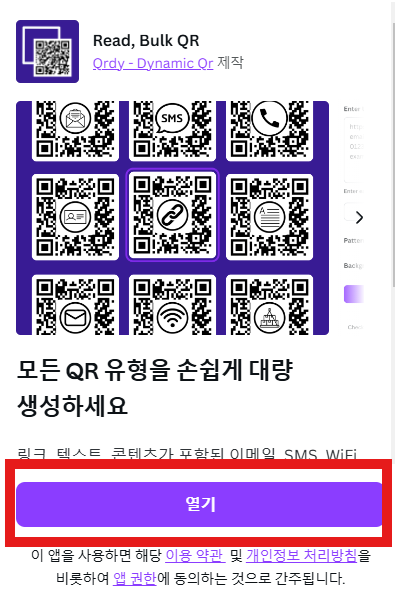
4) 데이터를 입력하고 [QR코드추가]를 눌러 생성한다.
이때, 엔터를 치면 다른 데이터로 인식한다. 데이터의 종류는 상관없이 차례대로 입력하면 된다. 링크든 전화번호든 섞어서 입력할 수 있다. 패턴과 배경의 색상을 정하고 [QR코드추가]를 누르면 생성이 완료된다.
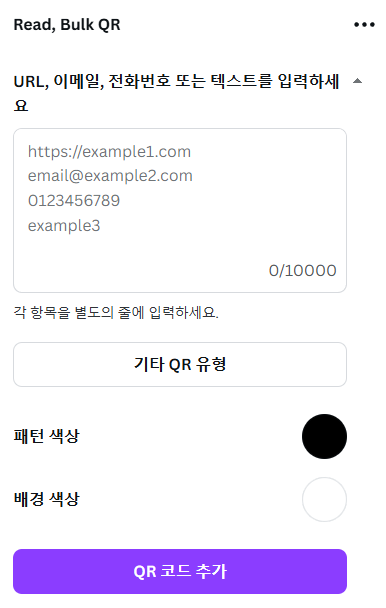
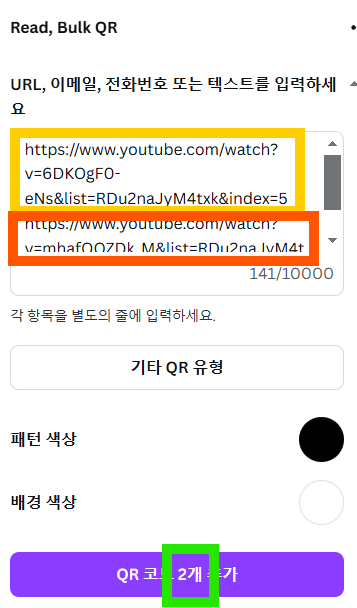
이때, 유튜브 주소와 같이 긴 주소는 자동 줄바꿈되는데 어떡하느냐할 수 있다. '엔터'로 줄바꿈을 하지 않은 이상 긴 링크도 하나의 데이터로 인식되므로 상관없다. 위 그림처럼, 2개의 데이터를 넣었을 때 2개가 출력되는지 예상결과를 볼 수 있으니 참고하자.
3. 주의사항
1)기껏 만들었는데, 하나만 보인다. 알고보니 QR코드가 다 겹쳐서 생성된다. 살짝 옮겨보면 뒤에 뭉쳐있다.ㅎ
2)뭐가 무슨 코드지? QR코드를 클릭하면 왼쪽에 정보가 뜬다.
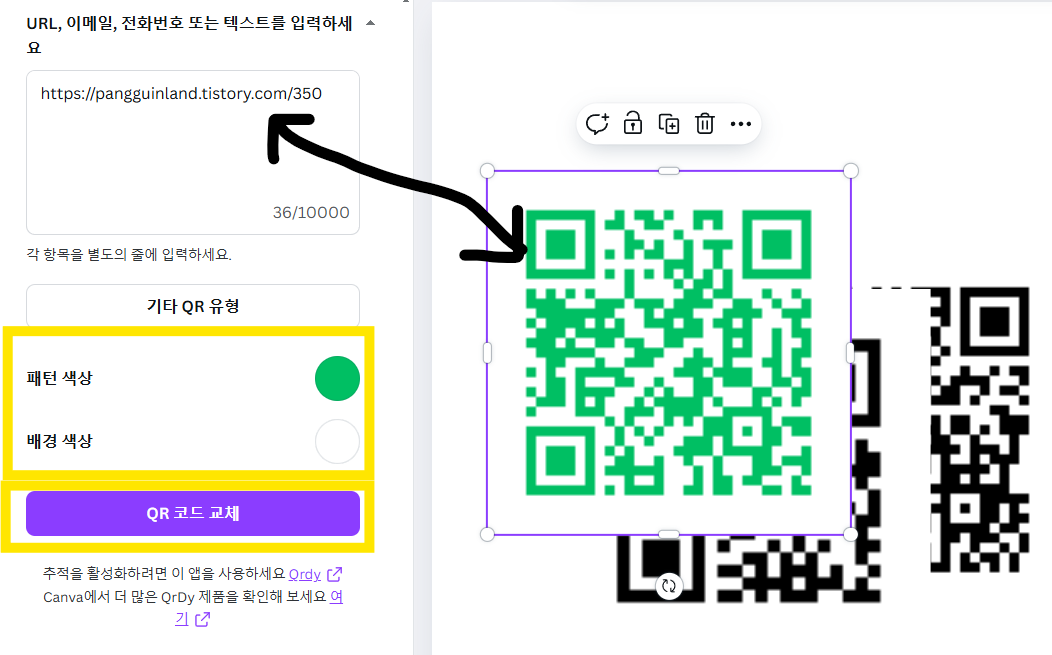
3)색을 못 바꾸나? 큐알코드를 클릭한 후 왼쪽에서 색상을 다시 고른 뒤 [ qr 코드 교체 ]를 누르면 적용된다.
언젠가 갑자기 유용할 것 같아 기억할 겸 포스팅해보았다. ^-^